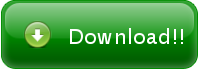- バックアップ一覧
- 差分 を表示
- 現在との差分 を表示
- ソース を表示
- software/ConnMapping へ行く。
- 1 (2010-01-23 (土) 12:57:04)
- 2 (2010-01-23 (土) 15:56:53)
- 3 (2010-01-23 (土) 20:06:17)
- 4 (2010-01-24 (日) 13:26:52)
ConnMapping
Windows Mobile5以降では、Connection Managerがネットワーク接続を司っています。
このConnection Managerにはマッピング機能というものがあり、
「あるURIに接続する場合は、指定したネットワークに接続する」
という指定が出来ます。
ウィルコム端末でオンラインサインアップやW-ZERO3メールが、CLUB AIR-EDGEに接続しているのは、このマッピング機能がデフォルトで設定されているからです。
ConnMappingは、この指定と解除を行なうソフトです。
某 Hybrid W-ZERO3で、こっちはPHS、こっちは3Gなど、URIによって接続先を分けることが出来るかもしれません。
※注意
この設定をすることで、思わぬダイアルアップ接続などをして想定していないパケット代金が請求される可能性があります。
このソフトの使用は自己責任で御願いいたします。
使い方
http://club.air-edge.comに接続するためには、PHSでウィルコムネットワークに接続しないとアクセスすることが出来ません。
そのためW-ZERO3シリーズでは、W-SIMを使用してCLUB AIR-EDGE経由で接続しています。
使い方の例は(ウィルコム端末に特化していて恐縮ですが)、ここでは、
- http://club.air-edge.com/に接続するときに
- PHSでダイアルアップをする
設定をしてみたいと思います。
接続先を追加する
まず接続設定で、「既定のインターネット接続」以外にPHSで接続する接続エントリを追加しておいてください。
マッピング追加
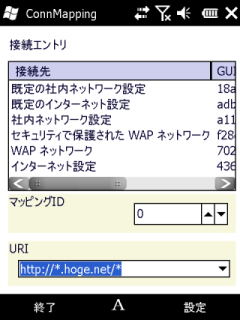
- ConnMapping.exeを起動します。
- リストからPHSで接続する接続先のエントリを選択します。
- 指定するマッピングIDを選択します。適当で良いですが、重複しないように選択してください。
- URI欄でURIパターンを入力します。
例) *://*.air-edge.com/* - 「設定」メニューから「マッピング追加」を選択してください。
これで設定は完了です。
Internet Explorerでもその他のブラウザでもプロトコルを問わず、air-edge.comに接続をする場合は選択した接続エントリにダイアルするようになります(なるはずです)。
設定したID番号は忘れないようにしてください。
どのIDにどのパターンを設定したのか取得する方法はありませんので、よろしく御願いします。
URIパターンの例
| *://*.*/* | ネットワーク接続すべて |
| http://*.*/* | httpプロトコル接続すべて |
| *://*/*.3gp | 拡張子3gpすべて |
| ://*.urlmapping.com/* | プロトコルを問わずurlmapping.comへのすべての接続 |
| http://*.urlmapping.com/* | httpプロトコルでurlmapping.comへの接続 |
マッピング削除
- ConnMapping.exeを起動します。
- 解除するマッピングIDを選択します。
- 「設定」メニューから「マッピング解除」を選択してください。
WMデフォルトの設定
WMはデフォルトで以下のマッピングが設定されていますが、各機種はメーカ・キャリアが出荷時に他にもマッピングを設定していると思われます。
| パターン | ID | 接続先エントリ名 |
| *://*.*/* | 570425344 | インターネット設定 |
| *://*/* | 587202560 | 社内ネットワーク設定 |
| wsp://*/* | 536870912 | WAPネットワーク |
| wsps://*/* | 553648128 | セキュリティで保護されたWAPネットワーク |